Das Netzwerkkabel wird nicht angezeigt, obwohl es angeschlossen ist. Die Netzwerkkarte erkennt das Kabel nicht: Möglichkeiten zur Lösung des Problems.
In diesem Artikel werden wir versuchen, alle Fragen zu beantworten und alle Gründe zu untersuchen, warum der Computer nicht über Kabel mit dem Internet verbunden ist. Lassen Sie sich von einigen einfachen Situationen nicht überraschen, denn sie passieren auch. Ich empfehle, es von Anfang bis Ende zu lesen, dann werden Sie höchstwahrscheinlich eine Lösung für Ihr Problem finden.
Überprüfen Sie die Internetkabelverbindung
Dies ist eine der einfachsten Situationen. Seien Sie nicht faul und prüfen Sie sorgfältig, ob das Netzkabel sicher an Ihrem Computer angeschlossen ist. Sie müssen es an den Netzwerkanschluss (Ethernet) auf dem Motherboard anschließen.


Wenn Sie einen Router verwenden, sollte das Internetkabel an den WAN-Anschluss angeschlossen werden und Computer und Router werden über ein Patchkabel an den LAN-Anschluss angeschlossen.
Probleme mit dem Kabel oder der Netzwerkkarte
Das Kabel ist fest angeschlossen, aber auf dem Computer besteht immer noch keine Internetverbindung. Als nächstes müssen Sie sicherstellen, dass Ihr PC die Netzwerkverbindung überhaupt erkennen kann. Wenn alles in Ordnung ist, sollte die Anzeige neben dem Anschluss auf der Hauptplatine (oder die entsprechende Anzeige am Router) leuchten oder blinken.
Wenn der Computer die Verbindung nicht erkennt, sehen Sie in der „Taskleiste“ dieses Kreuzsymbol.
Aus diesem Grund erkennt der PC die Verbindung möglicherweise nicht.
- Die Netzwerkkarte des Computers ist defekt. Sie müssen entweder eine andere Karte in die Systemeinheit einbauen oder das Kabel an einen anderen Computer anschließen und prüfen, ob dort Kontakt besteht.

- Probleme mit dem Kabel – auf Schäden oder Brüche prüfen. Es ist auch möglich, dass der RJ-45-Stecker selbst defekt ist.

- Wenn keine sichtbaren Schäden festgestellt werden, müssen Sie Ihren Anbieter anrufen und herausfinden, ob es Probleme gibt. Es kommt vor, dass die Leitung abbricht oder die Netzwerk-Hardware, deshalb sieht der PC das Internetkabel nicht (ich hatte kürzlich genau dieses Problem, der Anbieter hat etwas Tricksiges gemacht).
Die Anzeige blinkt, funktioniert aber immer noch nicht
Wenn die Anzeige auf dem Motherboard blinkt, liegt höchstwahrscheinlich ein Signal vor, aber aus irgendeinem Grund ist das Symbol in der „Taskleiste“ immer noch durchgestrichen. In diesem Fall müssen Sie den Netzwerktreiber installieren oder neu installieren, wenn Probleme damit auftreten. Diese Situation kann beispielsweise auftreten, wenn Sie das System gerade neu installiert haben. Bis Sie den erforderlichen Netzwerktreiber installiert haben, funktioniert das Internet auf Ihrem Computer per Kabel nicht. Zum Suchen und Aktualisieren von Treibern empfehle ich die Verwendung des unter beschriebenen Programms.
 Nach der Installation der Netzwerktreiber sollten im Gerätemanager neben den Netzwerkadaptern keine Symbole mehr vorhanden sein (gelb). Ausrufezeichen usw.).
Nach der Installation der Netzwerktreiber sollten im Gerätemanager neben den Netzwerkadaptern keine Symbole mehr vorhanden sein (gelb). Ausrufezeichen usw.). Verbindung deaktiviert
Der Treiber ist installiert, aber Ihr Computer stellt immer noch keine Verbindung zum Internet her. Überprüfen Sie dann, ob die Netzwerkverbindung deaktiviert ist. Öffnen Sie dazu Schalttafel ➜ (Netzwerk und Internet)➜ ➜.

Wenn es dasselbe ist wie im Screenshot, dann klicken Sie mit der rechten Maustaste auf die Verbindung und wählen Sie im sich öffnenden Fenster aus Anmachen.
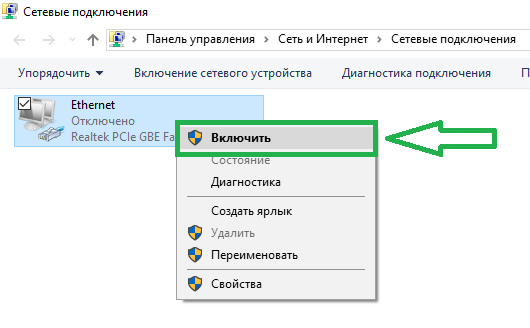
Sie müssen eine Internetverbindung einrichten
Nicht alle Anbieter nutzen die automatische Verteilung von IP-Adressen und DNS-Servern. Diese. Es ist nicht immer möglich, einfach ein Kabel einzustecken und alles funktioniert sofort. Sehr oft müssen Sie eine Verbindung mit Ihrem Provider (PPPOE, PPTP, L2TP) einrichten, indem Sie Ihren Benutzernamen und Ihr Passwort angeben, um eine Verbindung herzustellen. Informieren Sie sich am besten bei Ihrem Provider genau darüber, welches Protokoll Sie verwenden und wie Sie es genau konfigurieren.
Bei einigen Unternehmen müssen Sie die Ihnen zugewiesene IP-Adresse und die erforderlichen DNS-Server manuell registrieren (normalerweise sind diese in der Vereinbarung mit dem Anbieter festgelegt). Öffnen Sie dazu Schalttafel➜ (Netzwerk und Internet)➜ Netzwerk-und Freigabecenter➜ (Adapter Einstellungen ändern). Klicken Sie nun mit der rechten Maustaste auf Ihr Netzwerkverbindung und auswählen Eigenschaften. Finden Internetprotokoll Version 4 und klicken Sie erneut Eigenschaften. Geben Sie die erforderlichen Adressen manuell ein und klicken Sie auf OK.

Es passiert auch umgekehrt, wenn „manuelle“ Einstellungen installiert sind, aber „automatische“ Einstellungen erforderlich sind.
Probleme mit dem Router
Wenn Sie verwenden Wlan Router, und schon von ihm Das Kabel kommt und eine Verbindung zum Computer herstellt, ist es möglich, dass die Router-Einstellungen falsch sind. Bis Sie sie wiederherstellen, stellt der PC keine Verbindung zum Internet her. Sie können jedoch versuchen, das Kabel vom Router zu entfernen und es direkt in die Systemeinheit einzustecken.
Schließen Sie außerdem nicht aus, dass Ihr Router aus verschiedenen Gründen ausgefallen ist. Dann ist es besser, sich nicht die Mühe zu machen und ein neues zu kaufen.
Das Konto hat kein Geld mehr

Einer der Gründe kann auch sein, dass Ihnen einfach das Geld ausgegangen ist. In solchen Fällen ist das Internet zwar verbunden, funktioniert aber trotzdem nicht. Viele Anbieter zeigen eine entsprechende Meldung an. Wenn Sie keine solche Nachricht haben, gehen Sie zu persönliches Büro Abonnenten und sehen Sie dort den Kontostatus. Oder rufen Sie den technischen Support an.
Viren blockieren den Zugriff

Auch Computerviren können den Internetzugang blockieren. Wenn Sie kein Antivirenprogramm installiert haben, installieren Sie es schnell und scannen Sie Ihr System auf Bedrohungen. Klicken Sie auf die Hyperlinks, um es herauszufinden und.
Der Proxyserver ist falsch konfiguriert
Es ist einfach unmöglich, solche Einstellungen versehentlich vorzunehmen, aber oft stellen Computer gerade aus diesem Grund keine Verbindung zum Internet her. Für ein gewöhnliches Zuhause Internetverbindungen keine Proxy-Server erforderlich. Sie werden üblicherweise in Fabriken und Büros eingesetzt.
Ich zeige es Ihnen am Beispiel des Browsers Mozilla Firefox. Sie können nach ähnlichen Einstellungen in Opera, Yandex Browser, suchen. Google Chrome usw.
Im Allgemeinen müssen Sie zum Browser gehen, ihn suchen und öffnen Einstellungen.

Als nächstes müssen wir finden Verbindungsparameter und aktivieren Sie das nebenstehende Kontrollkästchen Proxy-Einstellungen für dieses Netzwerk automatisch erkennen(Ihre Punktnamen können unterschiedlich sein, aber das Wesentliche bleibt dasselbe.)

Das ist alles. Ich hoffe, mein Artikel war für Sie nützlich und hat Ihnen geholfen zu verstehen, warum das Internet über Kabel auf Ihrem Computer nicht funktioniert. Wenn Sie keine Lösung für Ihr Problem gefunden haben, schreiben Sie uns in die Kommentare, wir finden es gemeinsam.
Ich stoße oft auf die Frage, dass nach dem Anschließen des Routers an einen Computer über ein Netzwerkkabel nichts passiert. Der Computer reagiert überhaupt nicht auf die Verbindung und sieht den Router nicht. Es gibt wirklich ein solches Problem, und ich möchte Ihnen davon erzählen mögliche Gründe und Entscheidungen.
In der Regel ist das Anschließen eines Computers über ein Netzwerkkabel an einen Router so einfach wie das Schälen von Birnen. Wir haben einen Leitfaden, der Ihnen hilft, alles richtig zu machen. Normalerweise geht es um die Verbindung über drahtloses Netzwerk entsteht viel mehr Probleme. Heute werden wir jedoch speziell auf Probleme bei der Verbindung über ein Netzwerkkabel eingehen.
Das heißt, wenn Sie eine Verbindung herstellen Netzwerkkabel zum Router und zum Computer und der Computer weigert sich, irgendwie auf diese Verbindung zu antworten, dann müssen wir zuerst den Grund finden. Übrigens, Wi-Fi-Netzwerk Dieser Router kann gut funktionieren und das Internet verteilen. In unserem Fall kommt es nicht auf die Tabelle an. Allerdings funktioniert das drahtlose Netzwerk nicht und die Anzeigen am Router leuchten nicht wie gewohnt (insbesondere, wenn nur die Betriebsanzeige leuchtet), dann ist Ihr Router höchstwahrscheinlich einfach kaputt. Wenn es wie gewohnt funktioniert, muss die Ursache woanders gesucht werden.
Warum besteht keine Verbindung zwischen Computer und Router über LAN?
Zunächst rate ich Ihnen zu prüfen, ob Sie Ihren Computer richtig an den Router angeschlossen haben. Beim Anschließen eines Netzwerkkabels an einen Computer (oder Laptop) können Sie kaum einen Fehler machen, beim Anschließen an einen Router jedoch schon (wenn auch schwierig). Am Router muss das Netzwerkkabel vom Computer angeschlossen werden in den gelben LAN-Anschluss. Und nur in ihn hinein. Normalerweise sind es 4 Stück.
 Ich glaube nicht, dass es damit irgendwelche Probleme geben sollte.
Ich glaube nicht, dass es damit irgendwelche Probleme geben sollte.
Sehr oft ist in dieser Situation der Computer oder Laptop schuld. Und kein Router, wie jeder aus irgendeinem Grund sofort denkt. Tatsache ist, dass Netzwerkkarten in Computern sehr leicht und aus unerklärlichen Gründen ausfallen können. Sie brennen sehr gut. Um dies zu überprüfen, schließen Sie einfach ein Netzwerkkabel von einem anderen Router, Modem oder direkt von Ihrem Provider an Ihren Computer an. Wenn beispielsweise beim direkten Anschließen des Internets an den Computer alles funktioniert, müssen Sie die Ursache im Kabel oder höchstwahrscheinlich im Router suchen.
Ich rate Ihnen außerdem, zum Gerätemanager zu gehen und zu sehen, wie die Netzwerkkarte funktioniert. Es kann zu Fehlern bei der Arbeit kommen. Aktualisieren Sie in diesem Fall den Treiber. Überprüfen Sie außerdem, ob die Netzwerkverbindung aktiviert ist. Wie das geht, habe ich hier geschrieben.
Achten Sie auch auf die LAN-Verbindungsanzeigen, die sich auf Ihrem Router befinden sollten.
 Schauen Sie sich auch den Artikel an, über den ich geschrieben habe. Dort sind einige Tipps enthalten, die für Sie nützlich sein können.
Schauen Sie sich auch den Artikel an, über den ich geschrieben habe. Dort sind einige Tipps enthalten, die für Sie nützlich sein können.
Wenn Sie weitere mögliche Gründe kennen, warum Sie Ihren Computer nicht per Kabel mit dem Router verbinden können, dann teilen Sie uns diese in den Kommentaren mit, wir wären Ihnen sehr dankbar!
IN modernes Leben Das Vorhandensein eines Computers zu Hause oder am Arbeitsplatz bedeutet automatisch, dass darauf ein Netzwerk vorhanden ist, sei es lokal oder mit Internetzugang. Mit einer Netzwerkkarte können Sie mit Ihrem Computer Informationen empfangen, kommunizieren und manchmal sogar arbeiten oder spielen. Wenn das Netzwerk aus irgendeinem Grund verschwindet, haben wir natürlich das Gefühl, von dem riesigen Meer an Möglichkeiten abgeschnitten zu sein, das es uns geboten hat.
Das ist mir auch passiert. Ich schalte den Computer ein, das System lädt – und was sehe ich? In der Mitte des Bildschirms erscheint eine Meldung über ein nicht angeschlossenes Netzwerkkabel. Aber ich wollte nur meine E-Mails checken und die neuesten Nachrichten lesen, und wir sollten auch nicht vergessen, dass man zum bequemen Anschauen von Filmen oder zum Arbeiten auch einen Computer braucht. Warum so ein Unglück mit dem Kabel? Warum erkennt die Netzwerkkarte das Kabel nicht? Auf dem Computer wurde kürzlich Windows 7 installiert. Außerdem hat gestern noch alles einwandfrei funktioniert – und dennoch besteht das Problem immer noch und muss behoben werden.
Kabelprüfung
Zuerst habe ich das Kabel selbst überprüft – was ist, wenn es wirklich nicht angeschlossen ist? Manchmal passiert dies, wenn es beim Bewegen eines Laptops oder Computers versehentlich berührt oder herausgezogen wird. Um dies zu überprüfen, ziehen Sie einfach das Kabel bis zum Ende heraus und stecken Sie es wieder ein. Es sollte ein leichtes Klicken zu hören sein, das anzeigt, dass das Kabel richtig sitzt. Ist das Problem immer noch da? Wir setzen unsere weitere Suche nach einer Lösung fort.
Wir nehmen das Kabel wieder heraus und prüfen es sorgfältig. Es lohnt sich, mit dem Stecker selbst zu beginnen – er kann physisch beschädigt sein, was sich durch Risse am Stecker oder verbogene und fehlende Kontakte bemerkbar macht. Im Fall von positives Ergebnis Suche, der Stecker sollte ersetzt werden. Wenn alles in Ordnung ist, geht die Inspektion reibungslos direkt am Kabel weiter. Das Hauptaugenmerk sollte auf Knicke und Brüche im Geflecht gelegt werden. Bei festgestellten Schäden wird das Kabel ganz oder teilweise ausgetauscht. Im Grunde nicht zu viel hoher Preis So vermeiden Sie Zeitverschwendung beim Austausch von Teilen. Am einfachsten geht das mit dem gesamten Kabel bis zur nächsten Verdrillung, deren Entfernung innerhalb einer Wohnung oder eines Büros selten mehr als 10 m beträgt.
Überprüfen Sie Ihren Computer
Nach der Überprüfung auf physische Schäden musste ich mit Bedauern feststellen, dass die Netzwerkkarte das Kabel am Laptop immer noch nicht erkennt. Das heißt, es liegt überhaupt nicht am Kabel.

Ist es möglich, dass das Problem im Computer versteckt ist? Hier ist die Überprüfung recht einfach, allerdings ist hierfür ein weiteres Gerät mit Netzwerkkarte erforderlich. Wir schließen das Kabel daran an und prüfen, ob das Internet angezeigt wird. Wenn ja, dann sollten Sie die Ursache in den Treibern oder Einstellungen Ihrer Netzwerkkarte suchen. Allerdings kann es auch zu einer Beschädigung oder Fehlfunktion der Karte kommen, die in diesem Fall einfach ausgetauscht werden muss.
Beeilen Sie sich jedoch nicht, die Netzwerkkarte loszuwerden, bis Sie ihre Einstellungen überprüft haben. Aus irgendeinem Grund könnten sie von selbst einen Fehler machen – um ein solches Problem zu beheben, sollten Sie sich an Ihren Internetprovider wenden und mit ihm genau klären, wie Ihre Einstellungen sein sollten. Und bei einigen ähnlichen Geräten, die die Datenübertragung mit einer Geschwindigkeit von 1 Gbit/s unterstützen, treten gelegentlich Probleme auf, die es erforderlich machen, die Betriebsmoduseinstellungen auf nicht mehr als 100 Mbit/s einzustellen.

Und es kommt vor, dass die Netzwerkkarte das Internetkabel nicht erkennt und „flucht“ und Ihnen Meldungen über die Nichtverbindung sendet, wenn ihre Steuerprogramme – Treiber – fehlerhaft sind und nicht mehr richtig funktionieren. Die Neuinstallation von Treibern ist beispielsweise von der mit dem Gerät gelieferten Systemdiskette möglich oder kann auch am Computer konfiguriert werden. Wenn Ihnen diese Optionen nicht zusagen, müssen Sie Programme aus dem Internet herunterladen, allerdings auf einem anderen Computer, da Ihr Computer das Netzwerk noch nicht erkennt. Für komfortables Arbeiten im Internet.
Schlussfolgerungen
Die Durchführung aller oben beschriebenen Überprüfungen wird für niemanden, der mehr oder weniger mit einem Computer vertraut ist, kein Problem sein. Sollte Ihnen jedoch eine davon Schwierigkeiten bereiten oder keine der Prüfungen geholfen haben, müssen Sie sich an ein Computer-Service-Center wenden.
Wir haben bereits nach Lösungen für viele Probleme gesucht, die beim Einrichten eines Routers auftreten können. In diesem Artikel versuchen wir herauszufinden, warum der Router das an den WAN-Anschluss angeschlossene Internetkabel nicht erkennt. Lassen Sie uns überlegen verschiedene Fälle, Und mögliche Lösungen. Es ist zu beachten, dass der Router das WAN-Kabel möglicherweise einfach nicht mehr erkennt, auch wenn vorher alles funktioniert hat. Wir werden uns das Beispiel von Routern ansehen verschiedene Hersteller: TP-LINK, ASUS, D-Link, ZyXEL usw. Das Funktionsprinzip ist nicht anders, was bedeutet, dass die Gründe und Probleme fast immer dieselben sind.
Gehen wir der Reihe nach vor. Es gibt einen Router, der das Internet über WLAN und Kabel verteilt. Damit es dieses Internet verbreiten kann, muss es mit dem Internet verbunden sein. Zur Verbindung mit dem Internet verfügt der Router über einen speziellen WAN-Anschluss (es kann auch als Internet oder Ethernet signiert werden). Wir schließen das Kabel an, über das wir das Internet empfangen: ein Netzwerkkabel vom Anbieter oder von einem Modem. Es sieht aus wie das (Foto am Beispiel des TP-LINK TL-WR741ND Routers):
Hier ist alles einfach und klar. Das Problem besteht darin, dass der Router manchmal einfach nicht erkennt, welches Kabel mit dem WAN-Port verbunden ist. Es kann mehrere Gründe geben, wir werden weiter darüber sprechen. Es ist klar, dass der Router keine Verbindung herstellen kann, wenn er das Internetkabel nicht erkennt. Und wenn er keine Verbindung zum Internet herstellen kann, kann er es auch nicht verbreiten. Und es gelingt uns. Wenn die Verbindung auf dem Computer „Eingeschränkt“ oder „Kein Internetzugang“ ist und so weiter mobile Geräte nichts öffnet sich einfach.
Bitte beachten Sie, dass die Einstellungen für die Verbindung zum Anbieter sehr oft falsch eingestellt sind. Es wurden der falsche Verbindungstyp und die falschen Parameter angegeben. Und in den meisten Fällen kann der Router aus diesem Grund einfach keine Verbindung zum Internet herstellen. Über dieses Problem und seine Lösung habe ich im Artikel geschrieben:. Stellen Sie unbedingt sicher, dass Sie die Verbindungsparameter in den Router-Einstellungen richtig einstellen. Aber suchen Sie zunächst nach möglichen Problemen.
Gründe, warum der Router nicht auf den Anschluss eines Internetkabels reagiert
Lassen Sie uns alle Verbindungsnuancen durchgehen, um zu verstehen, wo das Problem liegt.
1 Probleme auf Anbieterseite schließen wir aus. Als erstes müssen Sie sicherstellen, dass das Internet ohne Router funktioniert. Am einfachsten ist es, das Kabel des Anbieters direkt mit der Netzwerkkarte des Computers zu verbinden (Möglicherweise müssen Sie das Internet auf Ihrem Computer konfigurieren). Wenn alles direkt funktioniert, aber nicht über den Router, dann sehen Sie sich die Anweisungen weiter an.
Wenn das Internet auf Ihrem Computer immer noch nicht funktioniert, liegt das Problem höchstwahrscheinlich beim Internetanbieter. Rufen Sie den Support an und finden Sie es heraus. Vielleicht haben sie Probleme mit ihrer Ausrüstung, oder Ihnen ist einfach das Geld auf Ihrem Konto ausgegangen.
2 Überprüfen der WAN-Kabelverbindung. Schalten Sie den Router ein. Überprüfen Sie, ob das Kabel richtig mit dem WAN-Anschluss verbunden ist. Trennen Sie es und schließen Sie es wieder an. Vielleicht hat es sich einfach gelöst, oder Sie haben es nicht vollständig abgerissen.

3 Schauen wir uns die Funktionsweise der WAN-Anschlussanzeige an. Fast alle Router verfügen über eine Anzeige, die aufleuchtet (blinkt), wenn das Kabel mit dem WAN-Port verbunden ist. Achten Sie unbedingt darauf. In der Regel befindet sich daneben ein „Internet“-Symbol oder die Aufschrift WAN.

Wenn diese Anzeige aufleuchtet, erkennt der Router das Internetkabel. Und es ist eine Frage des Setups. Am Anfang des Artikels habe ich einen Link zu einem Artikel mit einer Lösung für dieses Problem bereitgestellt. Oder öffnen Sie einfach die Anleitung zur Einrichtung Ihres Routers auf unserer Website und konfigurieren Sie ihn.
Nun, wenn der Strom eingeschaltet ist, ist das Kabel angeschlossen und Die WAN-Anzeige (Leuchte) leuchtet überhaupt nicht, dann liegt das Problem höchstwahrscheinlich am Router selbst (z. B. ist der WAN-Port durchgebrannt, lesen Sie weiter unten darüber), oder im Kabel. In den Einstellungen selbst können Sie nichts tun.
4 Wir überprüfen die Funktion des Internetkabels. Was das Kabel selbst vom Internetanbieter betrifft, können sich die Kontakte einfach lösen. Und es muss nur noch einmal komprimiert werden. Wenn das Internet jedoch auf dem Computer funktioniert, kann das Problem im Kabel ausgeschlossen werden.
Sie können versuchen, das Kabel selbst zu verschieben und in diesem Moment auf die Verbindungsanzeige auf dem Router-Panel achten. Wenn sich dort etwas bewegt hat, werden Sie es höchstwahrscheinlich verstehen, da die Anzeige aufleuchtet.
Und wenn Sie feststellen, dass das Problem im Netzwerkkabel liegt, muss es erneut gecrimpt werden. Sie können dies selbst tun, aber Sie werden es brauchen Spezialwerkzeug. Am einfachsten ist es, einen Spezialisten Ihres Anbieters anzurufen.
Der Router erkennt das WAN-Kabel nicht. Wie löst man ein Problem?
Wenn Sie immer noch feststellen, dass das Problem am Router liegt (und die Internetanzeige leuchtet nicht), dann gibt es nicht viele Möglichkeiten. Falls der WAN-Port durchbrennt, ist dies das häufigste Problem (von denen, die sich möglicherweise auf der Routerseite befinden), dann können Sie versuchen, es mit alternativer Firmware zu flashen und den WAN-Port durch einen LAN-Port zu ersetzen. Darüber werde ich weiter unten ausführlicher schreiben.
Was die Einstellungen betrifft, ist es unwahrscheinlich, dass Sie dort etwas ändern können.
Stellen Sie sicher, dass Sie Ihren Router zurücksetzen. Drücken Sie die RESET-Taste 10 Sekunden lang, während das Gerät eingeschaltet ist. Hier sind die Anweisungen.
Auf TP-LINK-Routern, wenn Sie versuchen, das Internet zu konfigurieren (auf der Registerkarte WAN in der Systemsteuerung), Sie werden die Inschrift sehen WAN-Port ist nicht angeschlossen! (Im WAN-Port ist kein Kabel eingesteckt!).
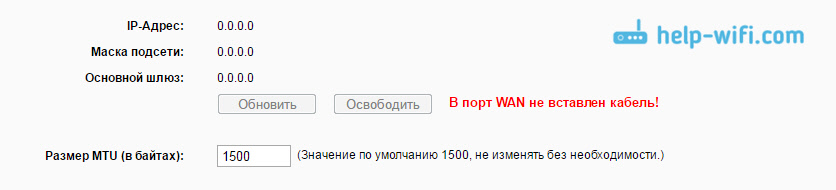
Es hängt alles vom Modell Ihres Routers ab. In jedem Fall wird es nicht möglich sein, das Internet einzurichten, da der Router das WAN-Kabel nicht erkennen kann.
Wenn der WAN-Port des Routers durchgebrannt ist
Es ist nicht ungewöhnlich, dass der WAN-Port selbst durchbrennt. Klar ist, dass der Router kein Kabel mehr sieht. Dies geschieht in der Regel nach einem Gewitter oder Stromproblemen. Obwohl dies nicht unbedingt der Fall ist, kann es auch andere Gründe geben. Bei einem starken Gewitter ist es jedoch besser, das Netzwerkkabel vom WAN-Port des Routers zu trennen. Nur für den Fall.
Was tun in einer solchen Situation? Sie können den Router zur Reparatur bringen oder einen neuen kaufen. Aber es gibt noch eine andere Möglichkeit. Wenn der WAN-Port wirklich durchgebrannt ist und das Wi-Fi-Netzwerk und der Router selbst normal funktionieren und Sie in seine Einstellungen gehen können, können Sie versuchen, den Router mit alternativer Firmware zu flashen, die die Möglichkeit hat, eine davon zuzuweisen die LAN-Ports als WAN-Port. Ich werde versuchen, in einem separaten Artikel ausführlicher über diese Methode zu schreiben. In der Zwischenzeit können Sie im Internet nach einer solchen Firmware für Ihren Router suchen. Fragen Sie etwa so: „Alternative Firmware für TP-LINK TL-WR841N.“ Tauschen Sie dort einfach Ihr Router-Modell aus.
Es ist keine Tatsache, dass alles klappen wird, aber Sie können es versuchen. Und wenn man bedenkt, dass man sonst höchstwahrscheinlich einen neuen Router kaufen muss.
Schlussfolgerungen
Wenn Sie feststellen, dass das Problem nicht am Kabel und nicht beim Anbieter liegt, sondern am Router selbst (und die WAN-Anzeige leuchtet nicht), dann handelt es sich höchstwahrscheinlich um einen technischen Fehler. Wie wir oben bereits herausgefunden haben, brennt der WAN-Port meist aus. Als nächstes reparieren/ersetzen wir entweder den Router oder versuchen, ihn mit alternativer Firmware zu flashen und den LAN-Port anstelle des WAN zu verwenden. Sie können den Router beispielsweise auch mit Freunden überprüfen. Indem sie es mit ihrem Internet verbinden.
Wenn ein PC zu Hause das WLAN-Netzwerk nicht mehr erkennt, rufen viele Menschen sofort den Dienst des Anbieters an und warten, bis ihnen Rat gegeben wird oder bis ein Spezialist zu ihnen nach Hause kommt. Allerdings können Sie das Problem fehlender Vernetzung oft selbst lösen: Es geht einfacher, schneller und in manchen Fällen sogar günstiger.
Warum erkennt Ihr Computer oder Laptop das Netzwerk nicht? Es gibt nur drei Hauptgründe: Das Problem kann am Computer, am WLAN-Router oder an den Treibern liegen. Schauen wir sie uns genauer an.
PC oder Laptop erkennt kein WLAN: Gründe
In einigen Fällen kann es vorkommen, dass ein PC oder Laptop das Netzwerk nicht erkennt, weil seine Verbindung fehlgeschlagen ist. Viele Laptops verfügen über eine spezielle Taste auf ihrer Tastatur (oder ihrem Gehäuse), mit der Sie WLAN ein- und ausschalten können. Wenn Sie versehentlich darauf geklickt haben, können Sie den Netzwerkzugriff versehentlich deaktivieren und es nicht bemerken. In diesem Fall schalten Sie einfach den Knopf ein.
Wenn keine Schaltfläche vorhanden ist, sehen Sie sich das Bezeichnungssymbol an Wi-Fi-Verbindungen, befindet sich im Startbereich in der Nähe der Uhrzeit. Wenn das Symbol fehlt, gehen Sie zu Windows-Einstellungen und suchen Sie dort nach „Netzwerk- und Freigabecenter“. Wählen Sie dort den Punkt „Adaptereinstellungen ändern“ und stellen Sie sicher, dass die drahtlose Netzwerkverbindung aktiviert ist. Wenn nicht, schalten Sie es ein.
Router oder Access Point funktionieren nicht
Manchmal passiert das WiFi Verbindung Aus dem einen oder anderen Grund ist es auf dem Router selbst deaktiviert. Überprüfen Sie zunächst das Gehäuse und stellen Sie sicher, dass die Anzeige für das drahtlose Netzwerk leuchtet.
Wenn nicht, schalten Sie Ihre drahtlose Verbindung ein. Dies kann entweder direkt am Gehäuse (bei einigen Modellen) oder in den Geräteeinstellungen erfolgen. Um die Einstellungen einzugeben, öffnen Sie einen beliebigen Internetbrowser und geben Sie dort die IP-Adresse des Modems ein (die Zahlenkombination, die auf der Rückseite angegeben ist). Öffnen Sie anschließend die erweiterten Einstellungen, wählen Sie die Option „WLAN“ und schalten Sie sie ein. Speichern Sie die Änderungen und starten Sie das Modem neu.
Treiberproblem
In seltenen Fällen kommt es vor, dass Sie Treiber aktualisieren oder neue installieren müssen, damit das Internet funktioniert. Am häufigsten geschieht dies nach der Installation eines neuen Betriebssystem oder ungeeignete Fahrer. In diesem Fall installieren Sie sie einfach neu, indem Sie die mit dem Gerät gelieferten Datenträger verwenden oder indem Sie Treiber von der Website des Netzwerkkarten- oder Laptop-Herstellers herunterladen.
Weitere Ursachen und Lösungen für Internetprobleme können Sie in den Artikeln nachlesen.





